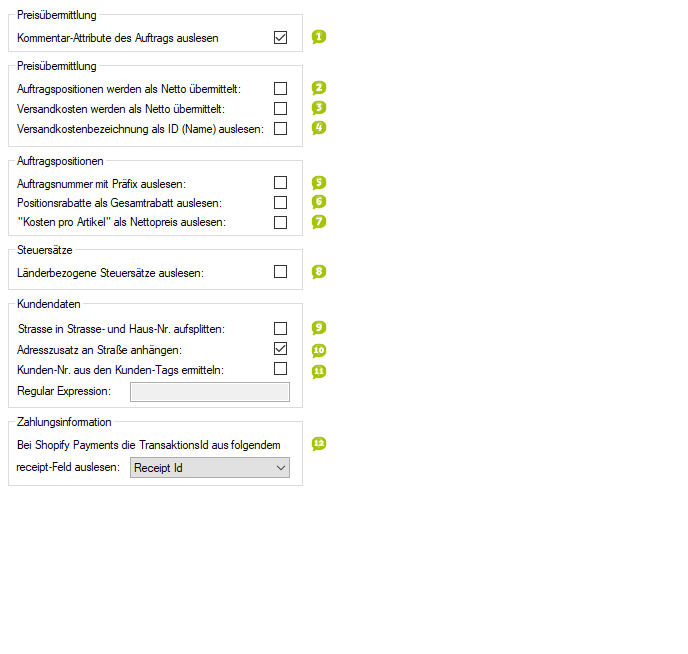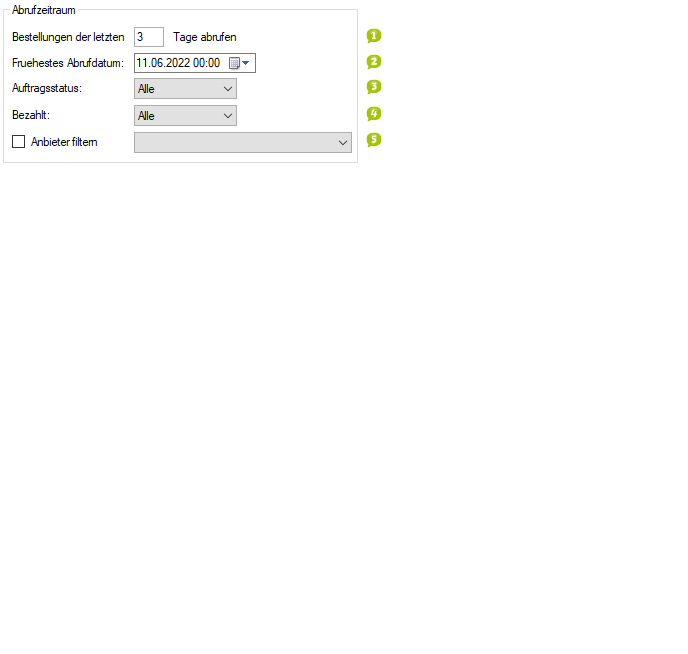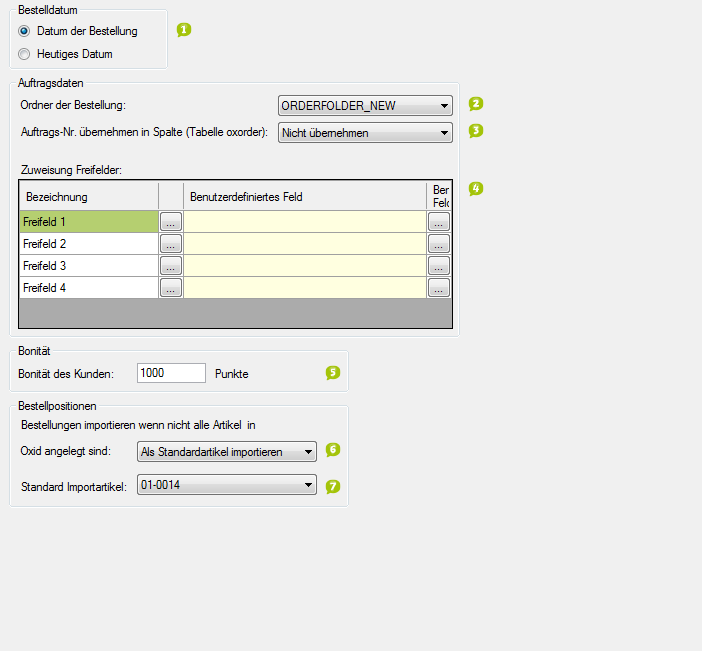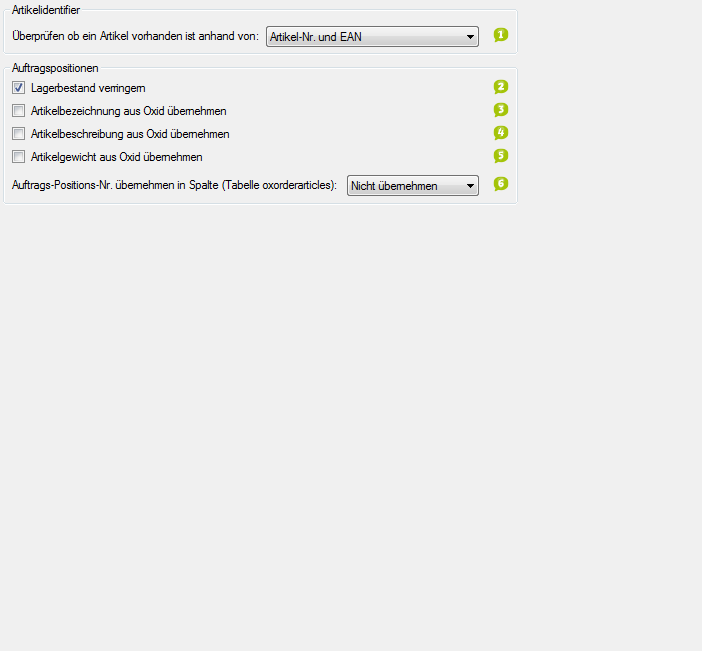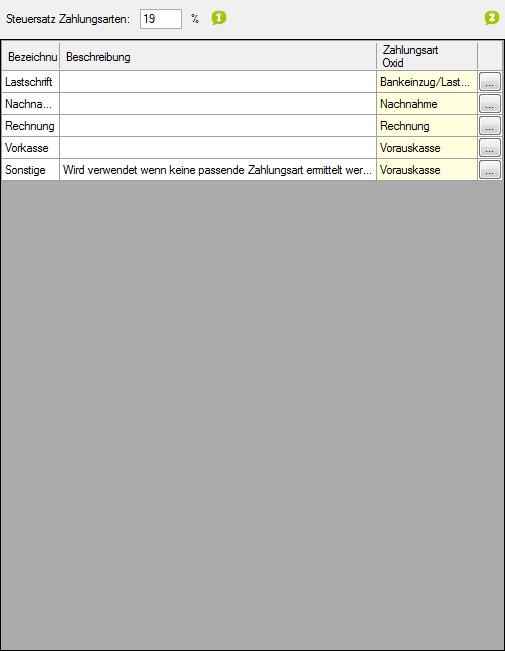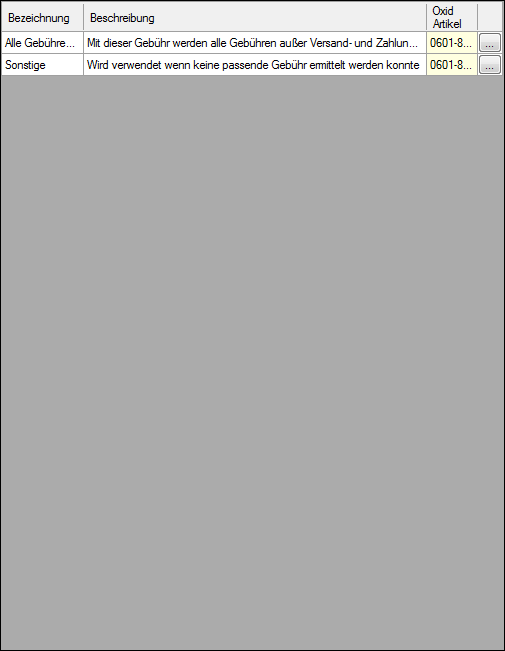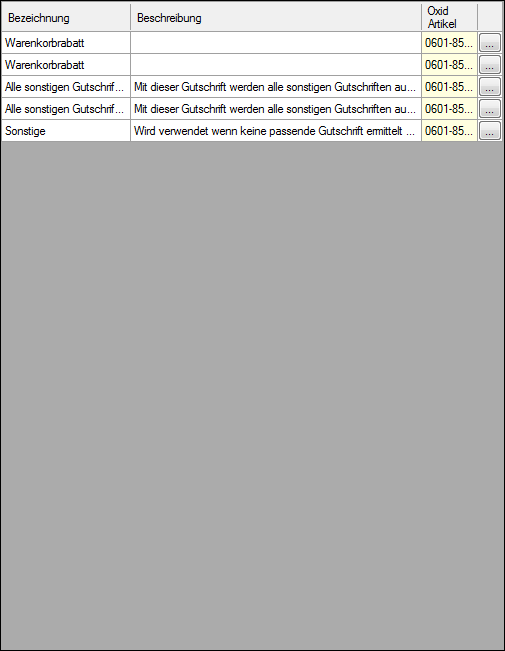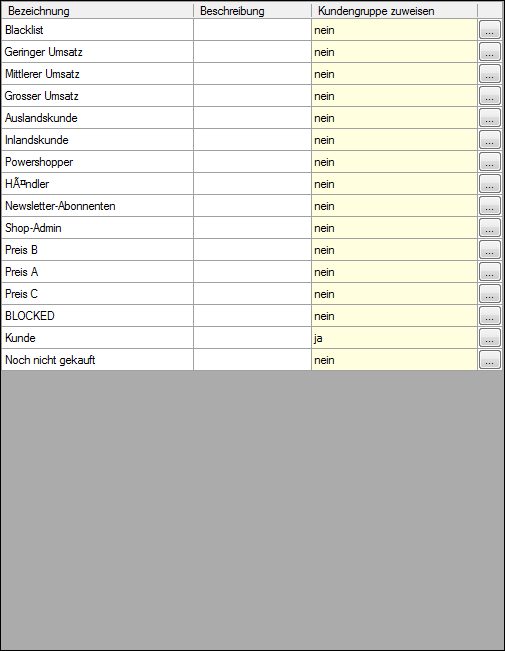Detaillierte Anleitung aus/einklappen
Schritt 3 der OscWare®-Konfiguration:
Unter dem Menüpunkt “Konfiguration” können sie die eigentliche Schnittstellenkonfiguration vornehmen.
Fügen Sie einen zusätzlichen Vorgang (Schnittstelle) mit dem Button “Hinzufügen” hinzu.
Wählen Sie jetzt die gewünschte Übertragungsart und die entsprechenden Quell- und Zielsysteme aus.
Markieren Sie den neu angelegten Vorgang und klicken Sie auf den Button “Konfigurieren” um mit der Konfiguration zu starten.
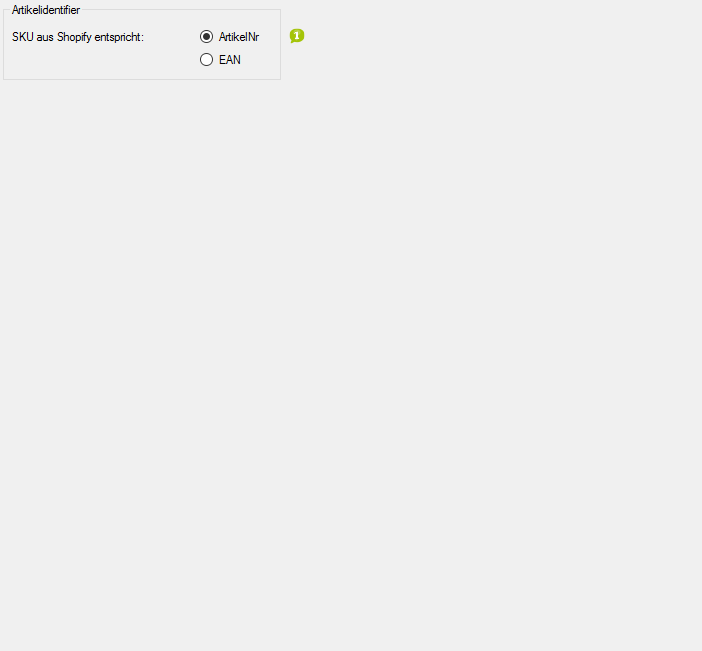
- Geben Sie an, ob die SKU von Shopify der Artikelnummer oder EAN im Zielsystem entspricht.
- Die SKU (Stock Keeping Unit) ist eine eindeutige Identnummer für einen Artikel.
- Die EAN (European Article Number) ist eine eindeutige Identnummer, die dem maschinenlesbaren Barcode auf Artikelverpackungen entspricht.
- Aktivieren Sie diese Option, wenn die Kommentar-Attribute des Auftrags augeslen werden soll.
- Die Auftragspositionen werden als Nettobeträge übermittelt.
- Die Versandkosten werden als Nettobetrag übermittelt.
- Aktivieren Sie diese Option, um die Versandkosten als ID auszulesen.
- Je nach Bedarf können Sie, diese Bestellungsnummer noch um ein Präfix erweitern und erhalten so eine individuelle Bestellungsnummer die pro Shop erzeugt werden kann. Wird diese Option verwendet, wird die Auftragsnummer zusammen mit dem Präfix angezeigt und nicht separiert.
- Aktivieren Sie diese Option, damit alle einzelnen Positionsrabatte als einen Gesamrabatt ausgelesen wird.
- Aktivieren Sie diese Option, wenn die Netto Beträge der Bestellpositionen als Nettopreis augelesen werden sollen.
- Aktivieren Sie diese Option, wenn die Länderbezogene Steuersätze ausgelesen werden sollen.
- Aktivieren Sie diese Option, wenn die Straße und die HausNr. gesplittet werden soll.
- Wir diese Option gesetzt, so wird der entsprechende zugehörige Adresszusatz an die Straße mitangehängt.
- Aktivieren Sie diese Option, wenn die Kunden - Nr aus dem Kunden - Tags ermittelt werden soll.
- In dem Feld, "Regular Expression" muss ein RegEx - Ausdruck hinterlegt werden. Der benötigte RegEx muss von Ihnen erstellt werden, der Ausdruck selbst muss auf CSharp basieren.
- Hier können Sie angegeben, aus welchem Feld die TransaktionId ausgelesen wird.
- Geben Sie an, welchen Zeitraum der rückwirkend ab dem heutige Datum der automatische Datentransfer umfassen soll.
- Bereits importierte Bestellungen werden nicht noch einmal importiert.
- Geben Sie den Zeitpunkt an, zu dem der automatische Datenabgleich frühestens durchgeführt werden soll.
- Das Kalendersymbol ermöglicht eine Eingabe per Mausklick.
- Legen Sie fest, auf welchen Auftragsstatus der automatische Datentransfer beschränkt werden soll.
- Legen Sie fest, ob der Auftragstypen, beschränkt werden soll auf nur Bezahlstatus 'geben' oder 'nicht gegeben'.
- Legen Sie hier fest, welches Datum dem Bestelldatum enstprechen soll.
- Legen Sie fest, in welchen Ordner die Bestellungen im Zielsystem sortiert werden sollen.
- Legen Sie fest, in welche Spalte der Tabelle "oxorder" die Auftragsnummern übernommen werden sollen.
- Durch die angezeigte Tabelle können weitere Werte durch OscWare-Interne Variablen vom Quellsystem ins Zielsystem übertragen werden.
- In der linken Spalte werden dazu Felder des Zielsystems aufgeführt.
- Ordnen Sie diesen Feldern OscWare-interne Variablen über die rechte Spalte zu.
- Die in den Variablen "zwischengespeicherten" Werte werden so in die Felder des Zielsystems übertragen.
- Für weitere Informationen kontaktieren Sie bitte den OscWare-Support.
- Geben Sie an, welche Bonität Neukunden in Oxid erhalten sollen.
- Bei Bestandskunden wird der Bonitätswert nicht verändert.
- Legen Sie fest, ob/wie Bestellungen übertragen werden, wenn die zugehörigen Artikel noch nicht in Oxid angelegt sind.
- Artikel, die im Zielsystem nicht angelegt sind, können nicht aus dem Quellsystem importiert werden. Für solche Artikel muss im Zielsystemje ein Dummy-Artikel (Standard Importartikel) angelegt werden. Diese werden dann in der importierten Bestellung angezeigt.
- Geben Sie die Artikelnummer dieses Dummy-Artikels an.
- Legen Sie hier fest, über welchen Artikelindentifier der Artikel identifiziert werden sollen sowie in welchem Feld dieser gesucht wird.
- So kann an anderer Stelle entschieden werden, ob bereits vorhandene Artikel wiederholt übertragen werden sollen.
- Die EAN (European Article Number) ist eine eindeutige Identnummer, die dem maschinenlesbaren Barcode auf Artikelverpackungen entspricht.
- Aktivieren Sie diese Option, wenn der Lagerbestand um die Anzahl der übertragenen Artikel verringert werden soll.
- Aktivieren Sie diese Option, wenn die Artikelbezeichnungen von Oxid verwendet werden sollen.
- Aktivieren Sie diese Option, wenn die Artikelbebeschreibungen von Oxid verwendet werden sollen.
- Aktivieren Sie diese Option, wenn die Artikelgewichte von Oxid verwendet werden sollen.
- Legen Sie fest, ob/in welches Feld der Tabelle "oxorderarticles" von Oxid die Auftrags-Positions-Nummer übernommen werden soll.
- Geben Sie einen Steuersatz für die Versandkosten in Oxid an.
- Ordnen Sie allen Versandarten des Quellsystems Versandarten von Oxid zu.
- Geben Sie einen Steuersatz für die Zahlungsarten in Oxid an.
- Ordnen Sie dann allen Zahlungsarten des Quellsystems eine Zahlungsart von Oxid zu.
- 1
- Geben Sie an, ob die SKU von Shopify der Artikelnummer oder EAN im Zielsystem entspricht.
- Die SKU (Stock Keeping Unit) ist eine eindeutige Identnummer für einen Artikel.
- Die EAN (European Article Number) ist eine eindeutige Identnummer, die dem maschinenlesbaren Barcode auf Artikelverpackungen entspricht.